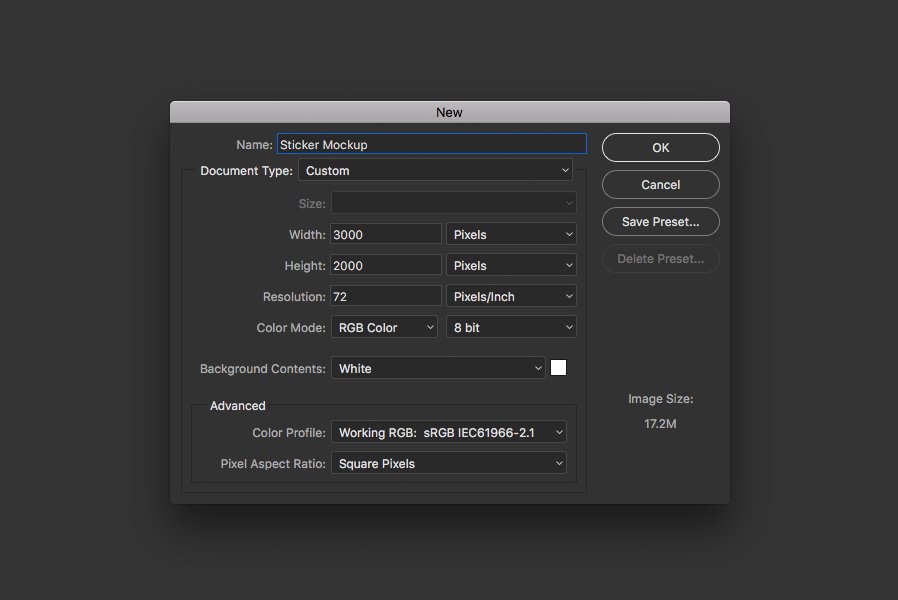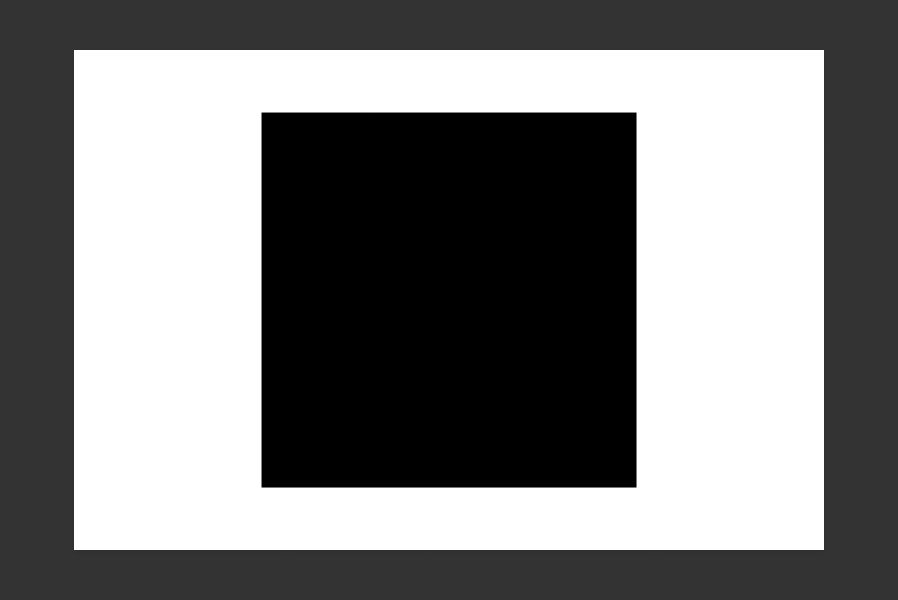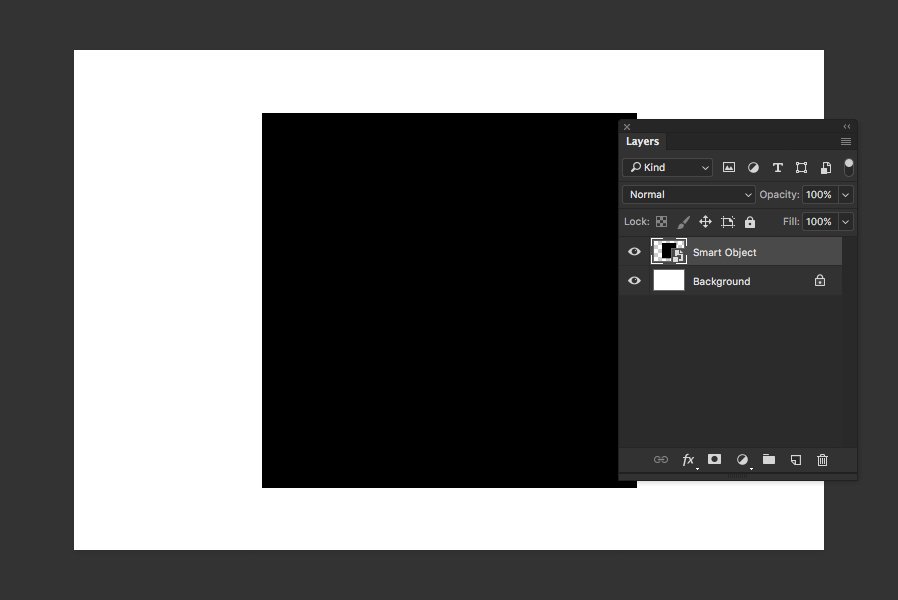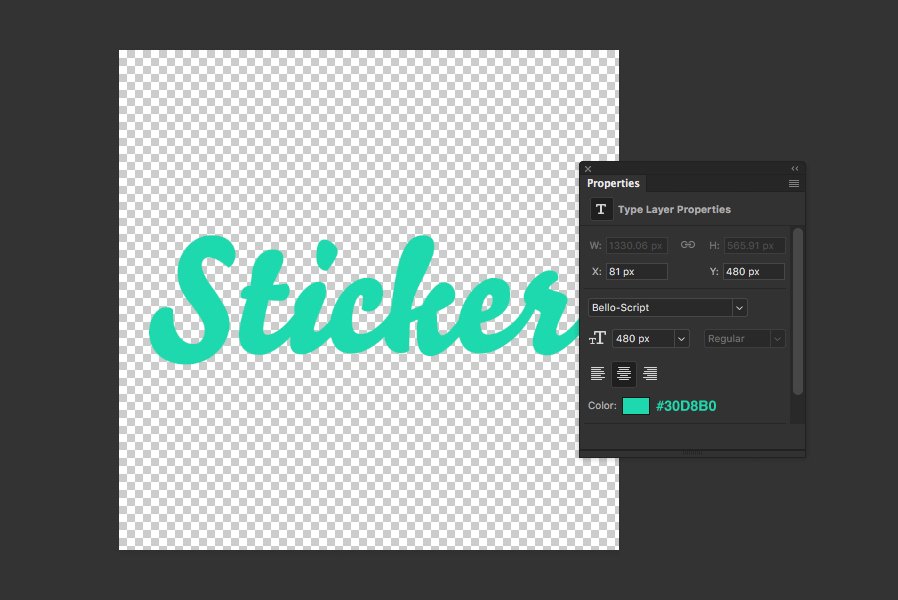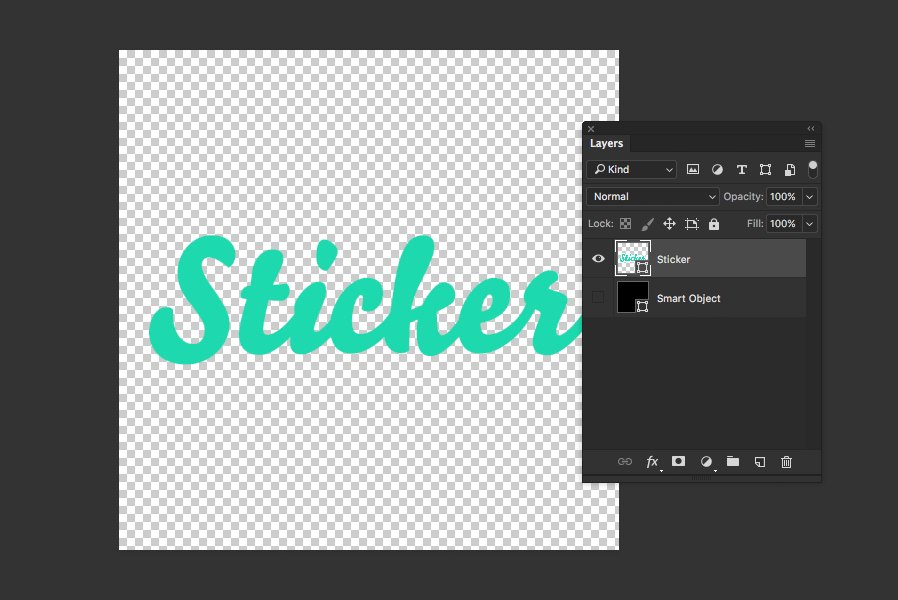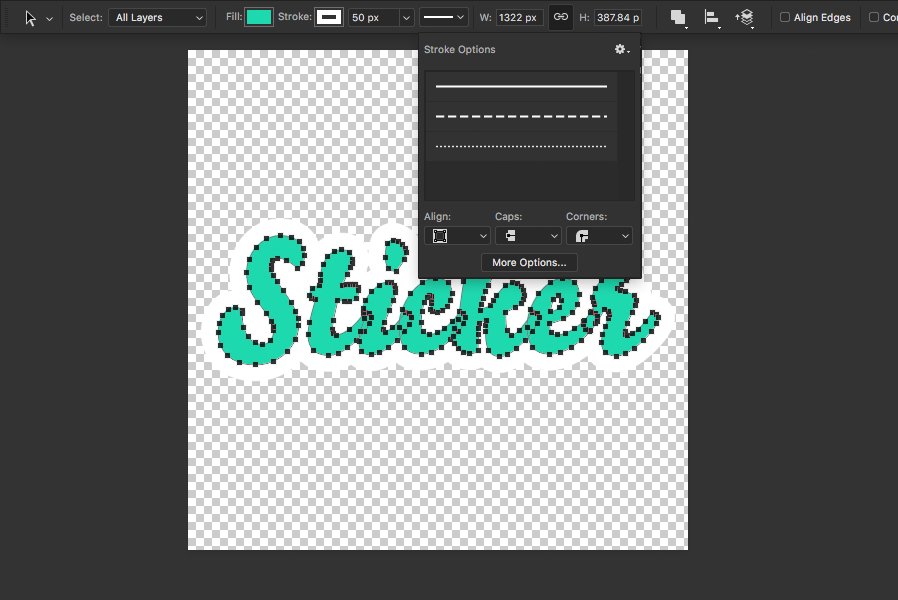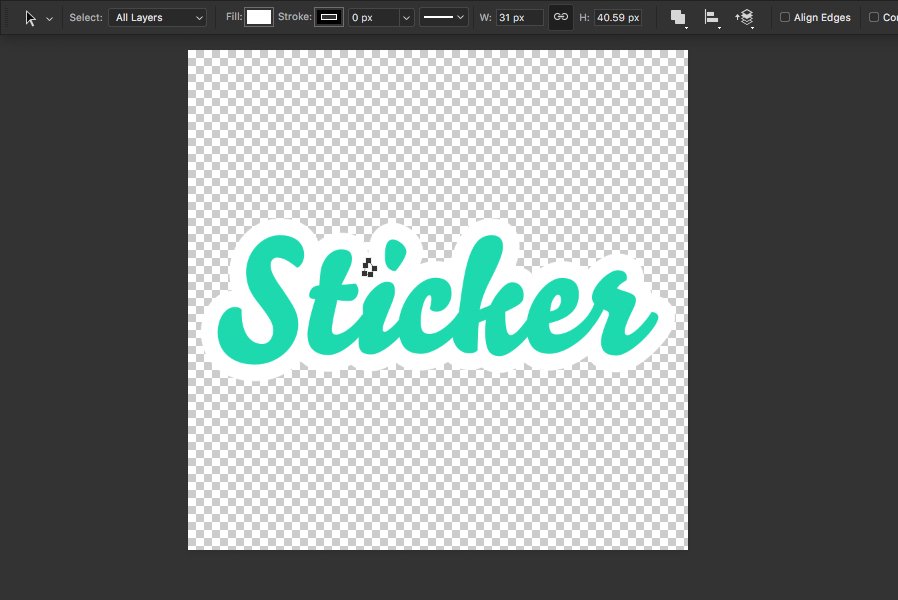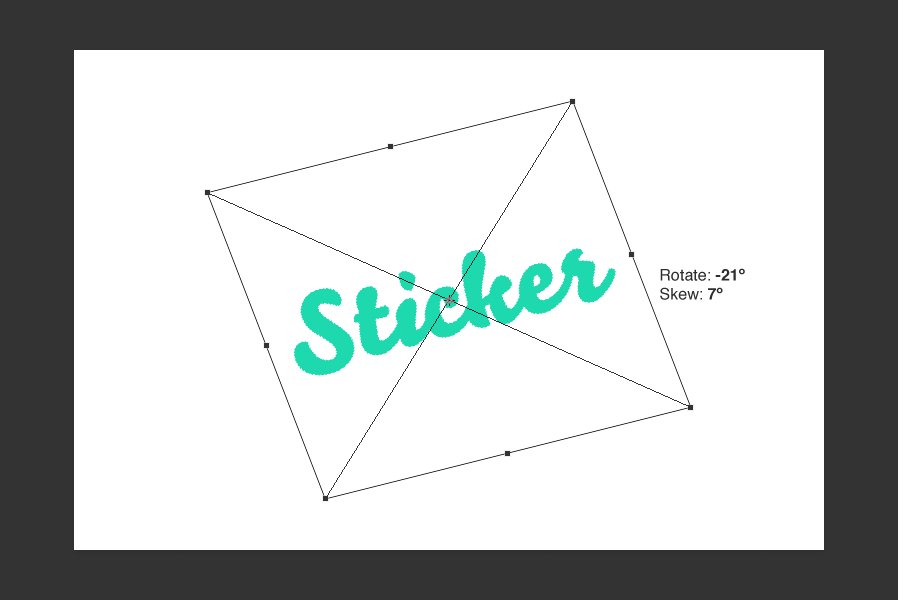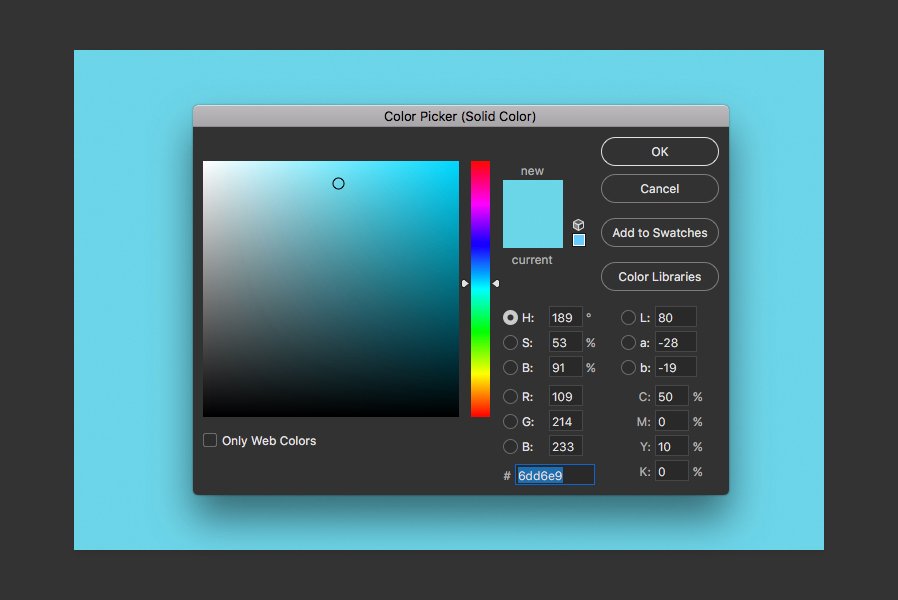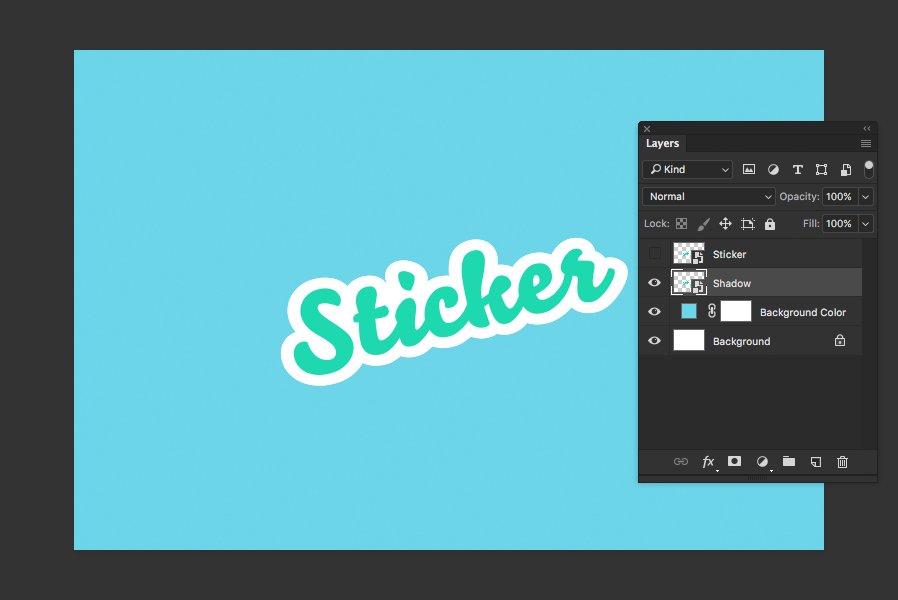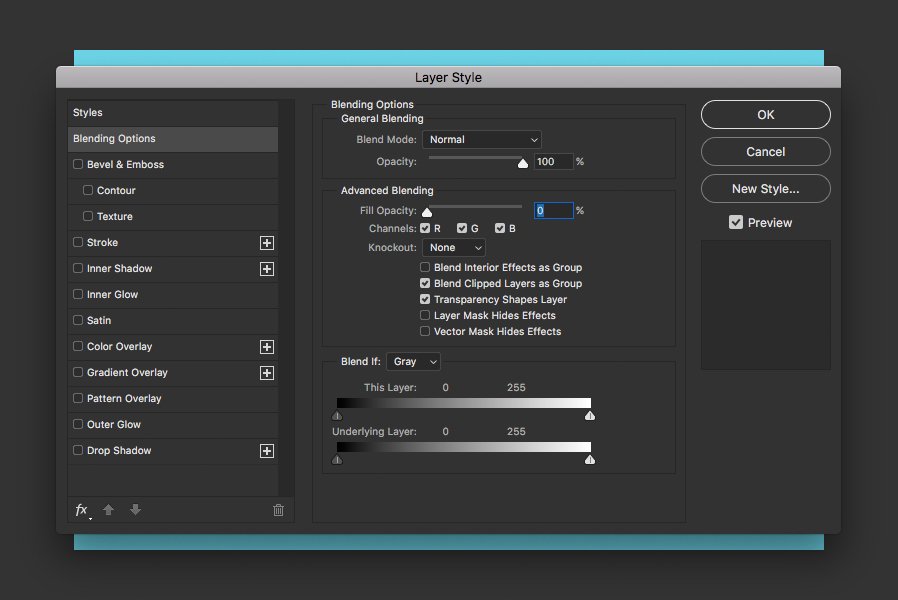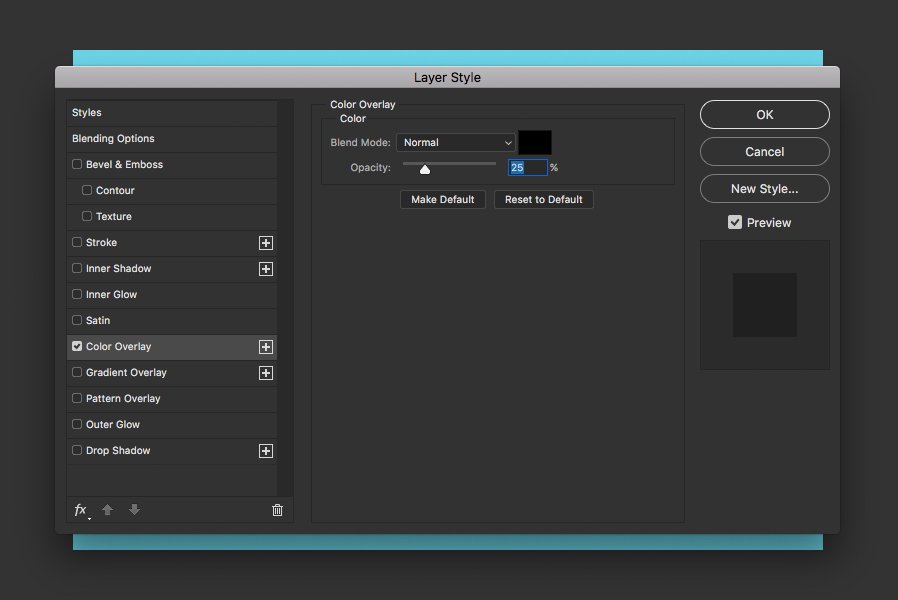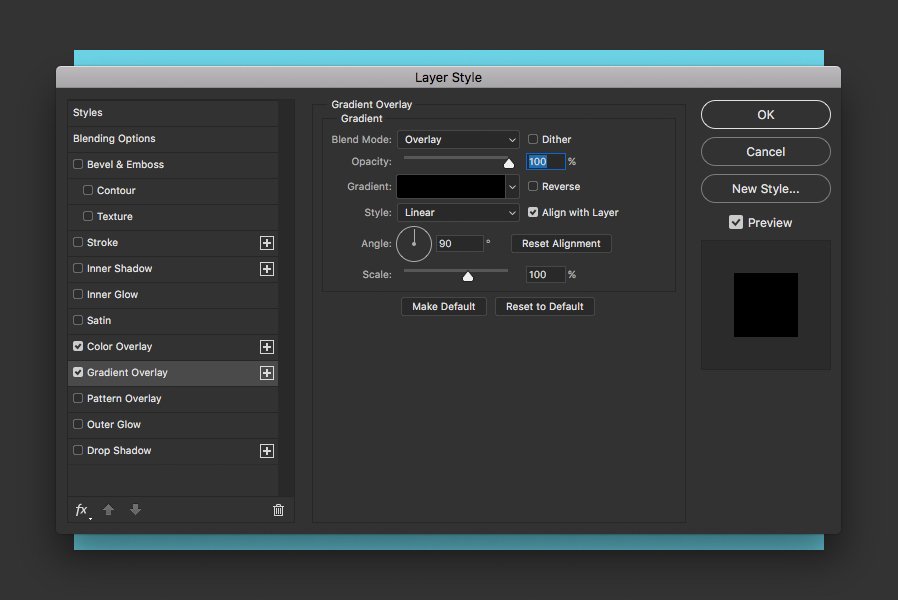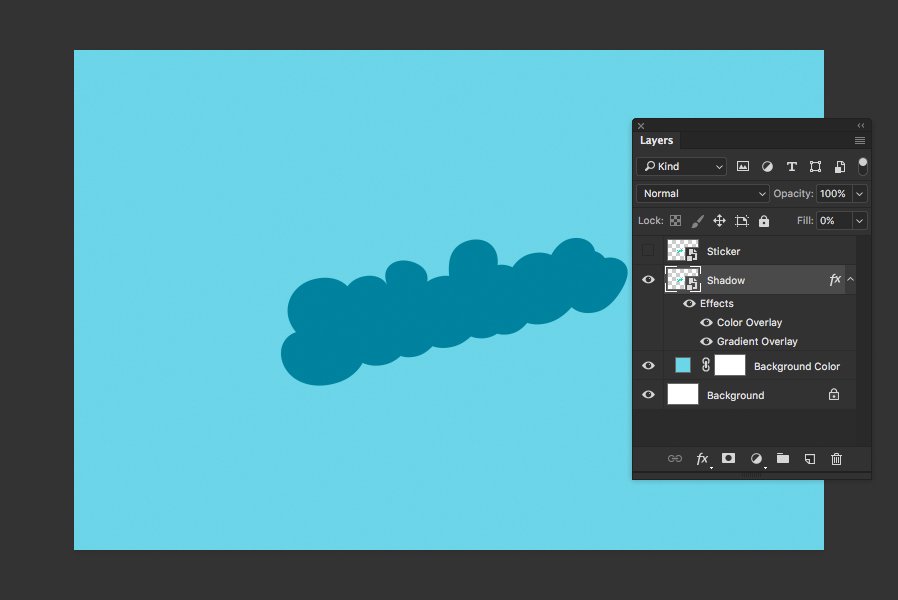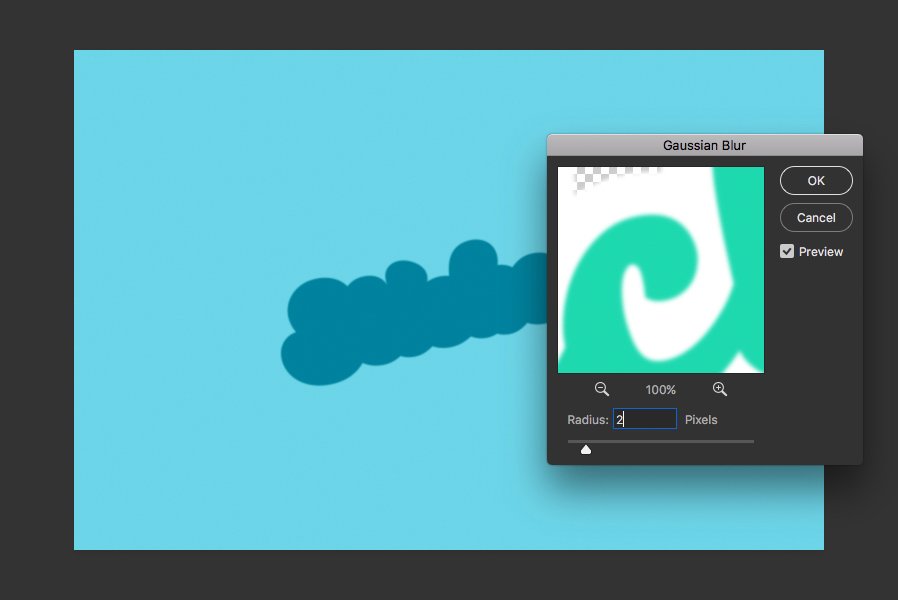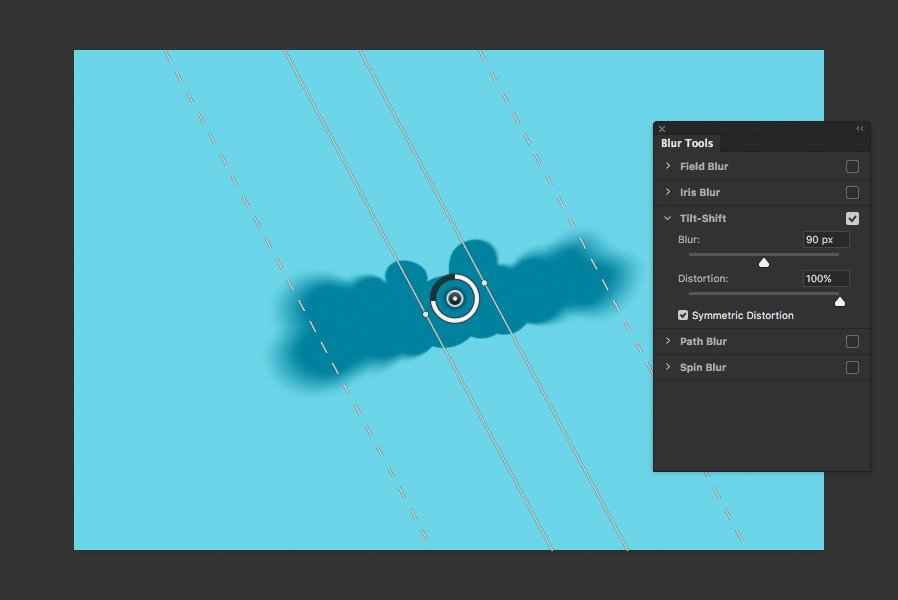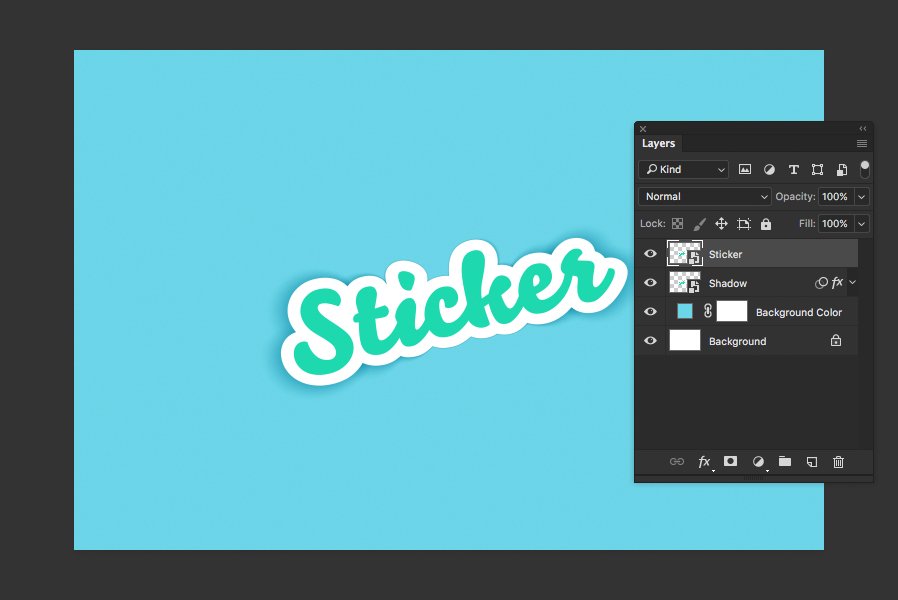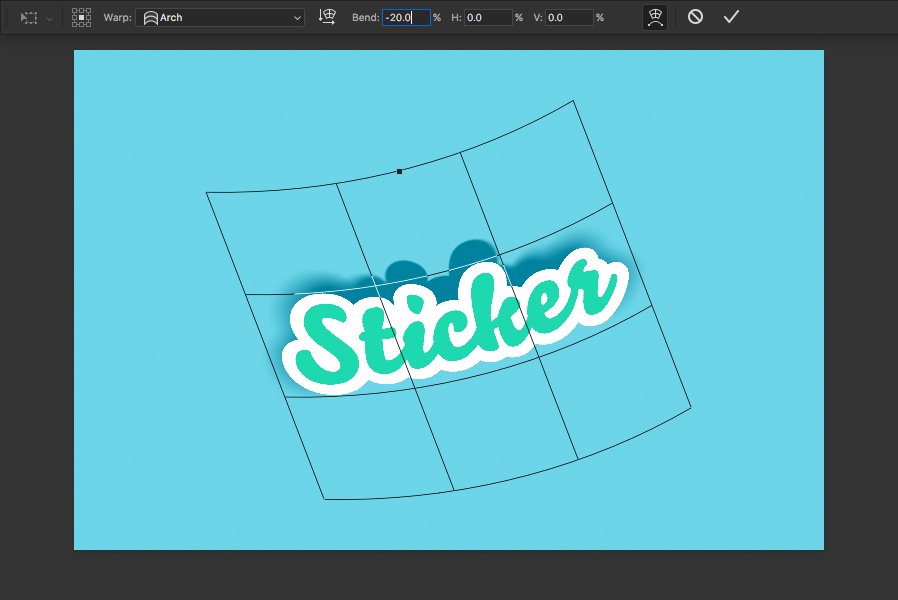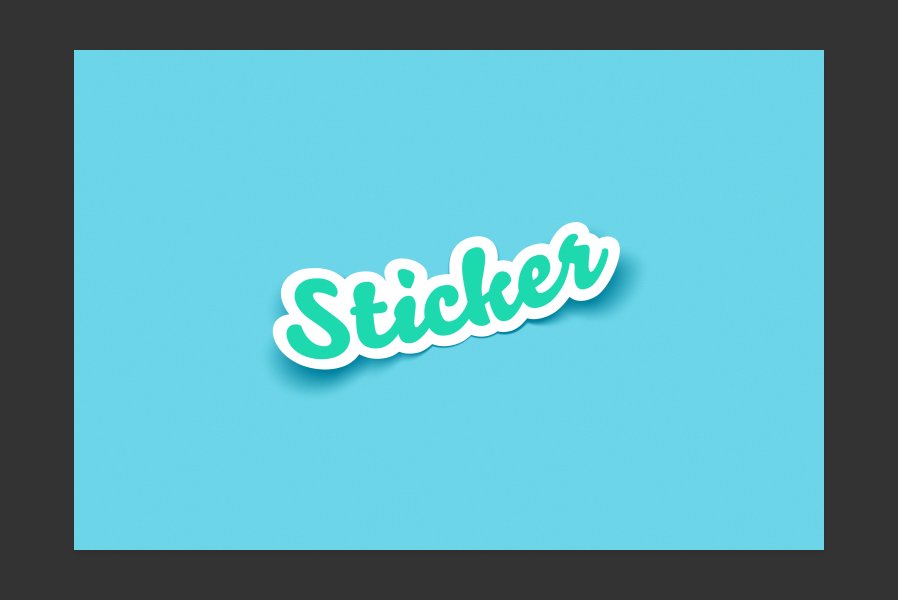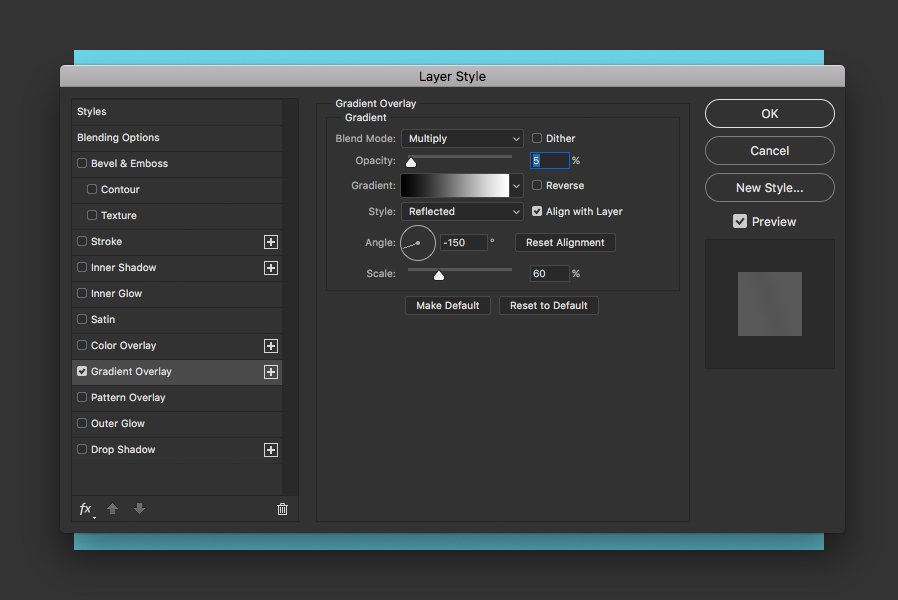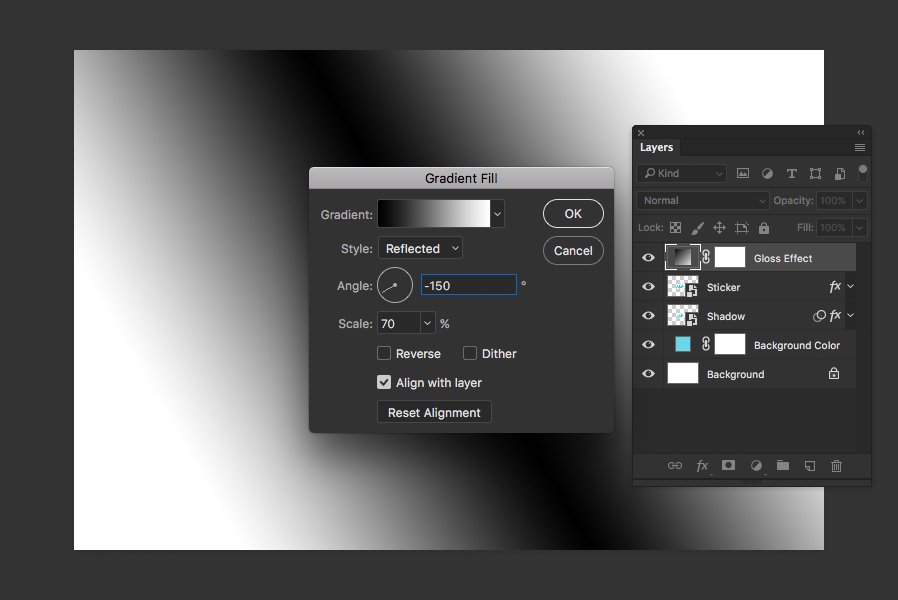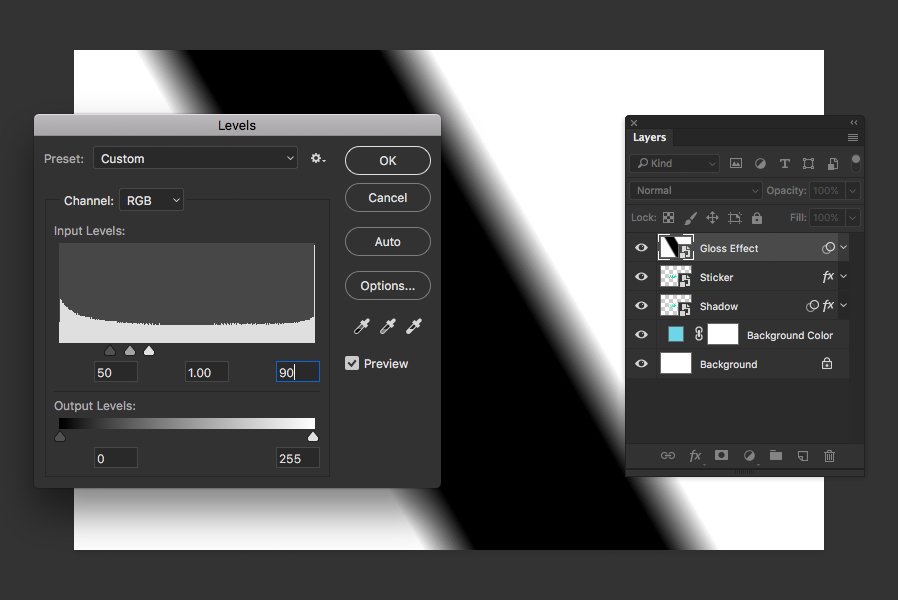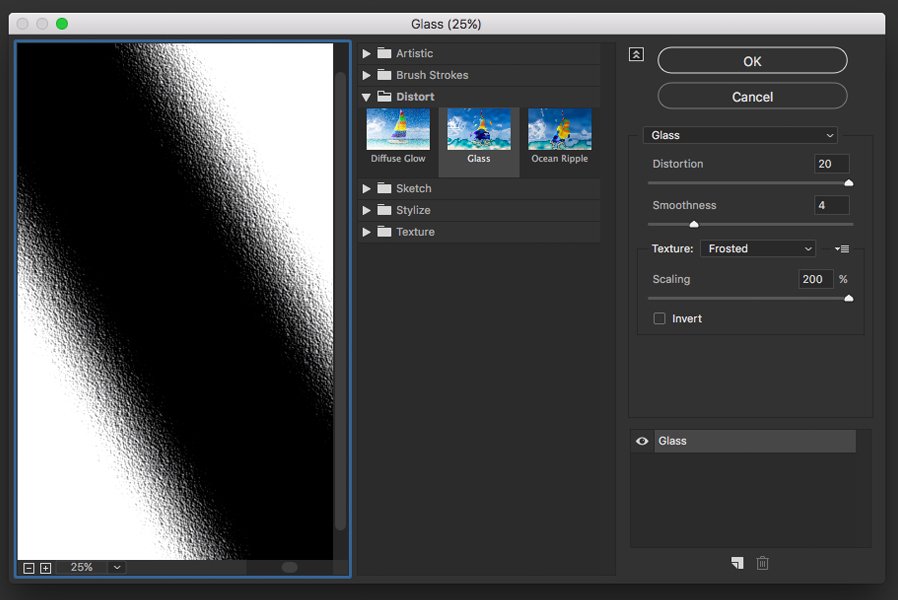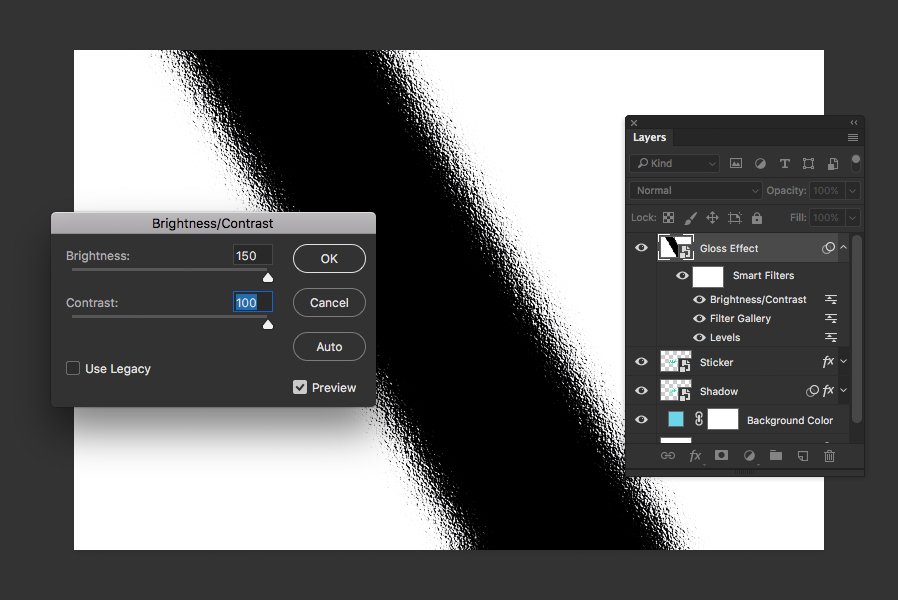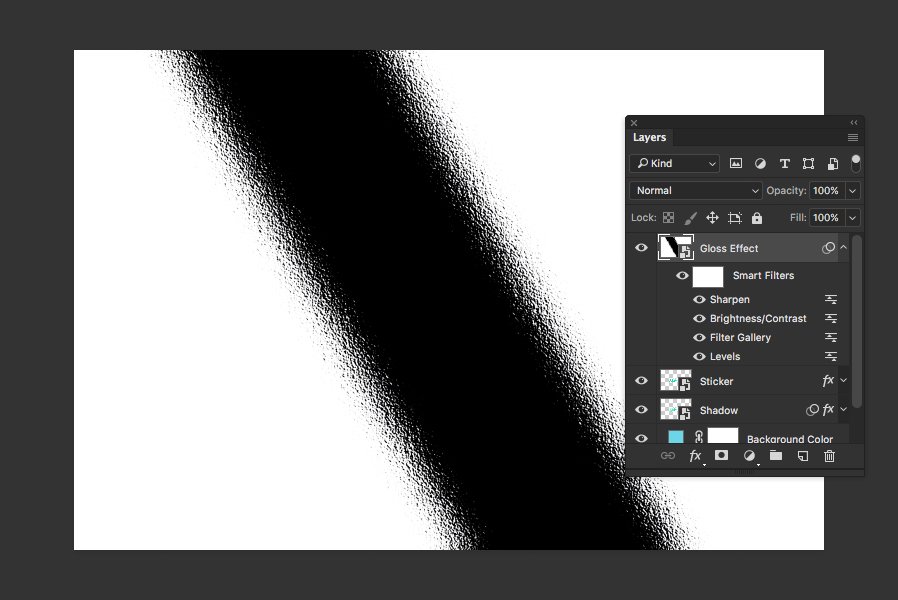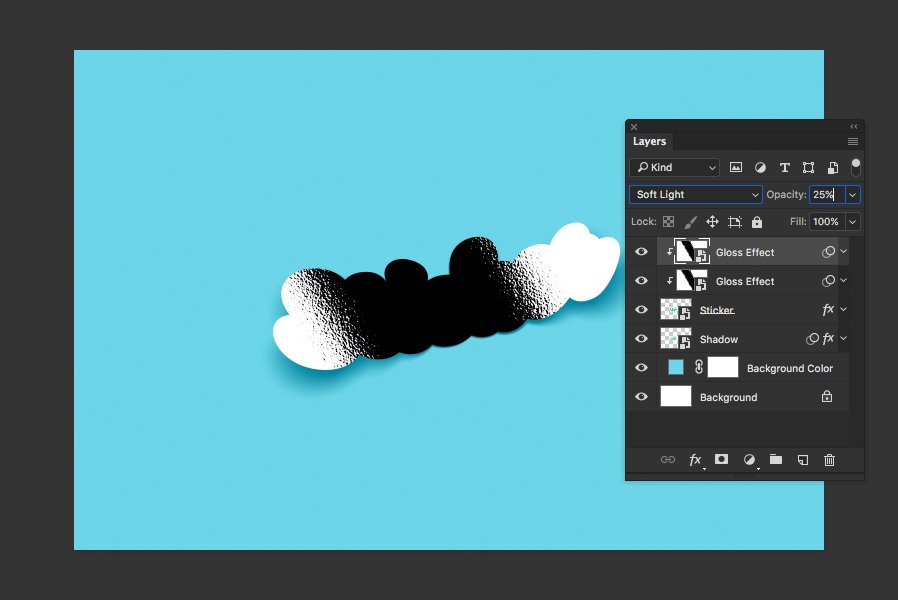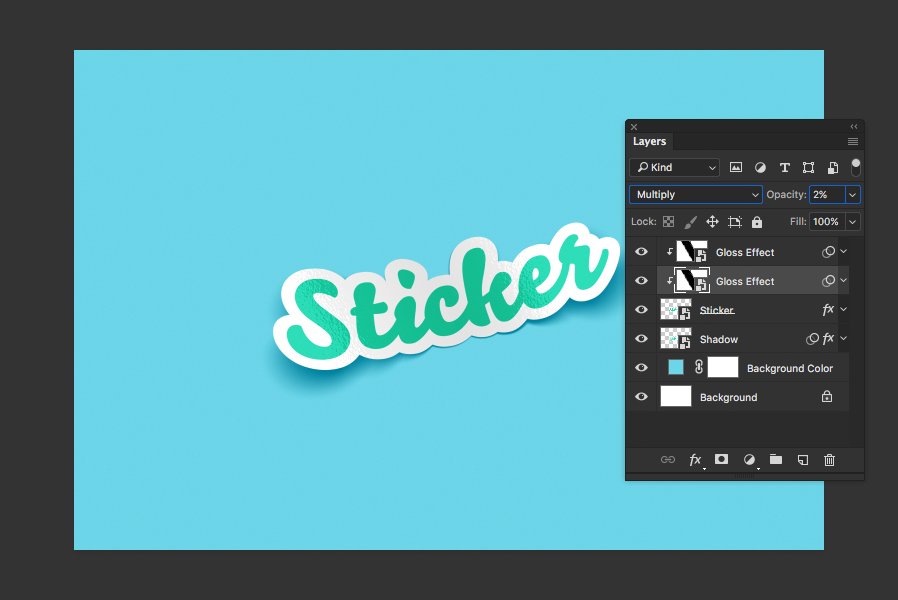Как сделать стикер фотошоп
Как сделать стикер в фотошопе
Как сделать стикер в фотошопе
Свои фотографии хочется оформить так, чтобы они отличались от множества подобных. В этом уроке по работе с фотошопом будет показан способ создания стикера в фотошопе. Итоговый результат сохраняем в формате PNG и легко используем на любых Ваших фотографиях.
Создадим документ размером 350х350 пикселов. Надо отметить, что такой размер подходит для небольших картинок. Если Ваш фотоаппарат делает снимки большого размера, к примеру, 3500х3500, то размер создаваемого документа лучше увеличить примерно до 700-900 пикселов, иначе созданный стикер просто потеряется на Вашем изображении. А увеличение через свободное трансформирование значительно понизит его качество.
Создадим новый слой в палитре » Слои «, для чего щёлкнем по второй справа иконке.
Выберем инструмент » Прямоугольная область » ( М ) и создадим выделение, это и будет наш будущий стикер.
В окне фильтра поставим две дополнительные точки на прямой (щелчками левой кнопкой мыши) и изогнём её примерно так, как Вы видите на скриншоте ниже. В окне предварительного просмотра фильтра Вы видите форму будущего стикера.
Создадим дубликат верхнего слоя, для чего перетащим его на вторую справа иконку в палитре » Слои «.
Установим цвета по умолчанию, для чего нажмём клавишу » D «. Выберем инструмент » Заливка » ( G ) и щёлкнем внутри стикера, он зальётся чёрным цветом.
Поменяем местами верхний и средний слои (щёлкнем по слою и, удерживая клавишу мыши, перетащим слой на нужное место).
Выберем инструмент » Перемещение » ( V ) и передвинем чёрный стикер вниз и вправо, это будет тень от стикера жёлтого цвета.
Правый верхний маркер подвинем влево до пересечения с жёлтым стикером.
Поставим необходимый радиус размытия.
Вот что получилось. При необходимости уменьшаем непрозрачность слоя с тенью (» слой 1 (копия) «).
Устанавливаем на передний план белый цвет (нажимаем клавиши » D » и » X «). Выбираем инструмент линейный градиент » От основного к прозрачному «.
Градиентом проведём из верхнего левого угла в нижний правый.
Удаляем самый нижний слой, для чего просто перетаскиваем его на значок корзины в палитре » Слои «.
Я выбрал вот такую картинку, сделал активным инструмент » Перемещение » ( V ) и переместил созданный стикер на изображение, добавил надпись. Теперь наша фотография отличается от сотен подобных. Мы с Вами ответили на вопрос: «Как сделать стикер в фотошопе?».
Скачать урок (366 Кб) в формате PDF можно здесь.
Если у Вас есть желание опубликовать на страницах сайта Ваш результат выполнения урока, то вышлите мне на адрес Адрес электронной почты защищен от спам-ботов. Для просмотра адреса в вашем браузере должен быть включен Javascript. Вашу работу и название урока, который Вы использовали при создании своей работы и он обязательно будет опубликован на странице сайта с описанием урока.
Вот работа Михаила, обсуждаем в комментариях:
Чтобы получить интересные уроки на свой адрес, введите свои данные в форму подписки ниже:
Как создать мокап для стикера в Фотошоп
В этом уроке вы узнаете, как создать мокап для стикера в Фотошоп. Урок рассчитан на новичков и поможет разобраться в некоторых инструментах программы.
Шаг 1
Запускаем Фотошоп и создаем документ File – New (Файл – Создать) размером 3000 х 2000 пикселей, 72 точки/дюйм, Color Mode (Цветовой режим) – RGB.
Шаг 2
Активируем Rectangle Tool (U) (Прямоугольник) и кликаем левой кнопкой по полотну. Откроется диалоговое окно, в котором нам нужно ввести размеры фигуры – 1200 х 1200 пикселей. Жмем ОК.
Размещаем квадрат в центре полотна. Цвет не имеет значения, так как это временная фигура.
Шаг 3
На панели слоев кликаем правой кнопкой мышки по слою с фигурой и выбираем Convert to Smart Object (Преобразовать в смарт-объект). Дважды кликаем по названию слоя на панели слоев и пишем любое название, например, «Стикер».
Дважды кликаем по миниатюре смарт-объекта, чтобы открыть его содержимое в отдельной вкладке. Скрываем слой с квадратом и с помощью инструмента Horizontal Type Tool (T) (Текст) пишем любое слово, например, «Sticker». Устанавливаем шрифт на Bello Script, размер – на 480 пт, цвет – #30D8B0.
Если вы не знаете, как добавить шрифт в Фотошоп, предлагаю посмотреть урок по ссылке.
Шаг 5
Далее мы должны добавить широкую белую обводку на надписи. Кликаем правой кнопкой по слою и выбираем Convert to Shape (Преобразовать в фигуру).
Шаг 6
Выбираем получившуюся фигуру инструментом Path Selection Tool (A) (Выделение контура). На верхней панели добавляем белую обводку шириной 50 пикселей и устанавливаем Align (Выровнять) на Outside (Снаружи).
Шаг 7
Обратите внимание, что между буквами t и i есть маленький зазор. Можно исправить это вручную инструментом Pen Tool (P) (Перо). Просто рисуем маленькую фигуру, перекрывающую пустое пространство.
Шаг 8
Шаг 9
Переходим Layer – New Fill Layer – Solid Color (Слой – Новый слой-заливка – Цвет). Выбираем цвет #6dd6e9 и жмем ОК.
Шаг 10
Называем слой-заливку «Фоновый цвет» и перемещаем в самый низ панели слоев. Дублируем (Ctrl+J) смарт-объект и скрываем верхнюю копию, нажав на значок глаза на панели слоев. Выбираем нижнюю копию и называем ее «Тень». На данный момент панель слоев должна выглядеть вот так:
Шаг 11
Дважды кликаем левой кнопкой по слою «Тень», чтобы открыть окно Layer Style (Стиль слоя). Устанавливаем Fill Opacity (Непрозрачность заливки) на 0%.
Шаг 12
Применяем стиль слоя Color Overlay (Наложение цвета). Используем черный цвет (#000000) с непрозрачностью 25%.
Шаг 13
В идеале нам нужно добавить еще одну копию наложения цвета. Но, если в вашей версии Фотошоп нет поддержки копирования стилей слоя, то можете применить Gradient Overlay (Наложение градиента). В настройках выбираем черно-белый градиент, режим наложения Overlay (Перекрытие) и непрозрачность 100%.
Шаг 14
После применения стилей у вас должна получиться вот такая тень:
Шаг 15
Применяем к тени Filter – Blur – Gaussian Blur (Фильтр – Размытие – Размытие по Гауссу) с радиусом 2 пикселя.
Шаг 16
После этого применяем фильтр Filter – Blur Gallery – Tilt Shift (Фильтр – Галерея фильтров – Наклон-смещение). Устанавливаем Blur (Размытие) на 90 пикселей, Distortion (Искажение) – на 100%. Также корректируем поворот размытия.
Шаг 17
Применяем размытие и включаем видимость слоя «Стикер».
Шаг 18
Шаг 19
Дважды кликаем по слою «Стикер» и применяем стиль Gradient Overlay (Наложение градиента):
Шаг 20
Переходим Layer – New Fill Layer – Gradient (Слой – Новый слой-заливка – Градиент). Используем следующие настройки:
Шаг 21
Называем слой с градиентом «Эффект глянца», кликаем по нему правой кнопкой мышки и выбираем Convert to Smart Object (Преобразовать в смарт-объект). Затем переходим Image – Adjustments – Levels (Изображение – Коррекция – Уровни). Устанавливаем первый черный ползунок на 50, а белый – на 90.
Шаг 22
Далее переходим Filter – Filter Gallery (Фильтр – Галерея фильтров) и выбираем Distort – Glass (Искажение – Стекло). Устанавливаем Distortion (Искажение) на 20 и Smoothness (Смягчение) – на 4.
Шаг 23
Переходим Image – Adjustments – Brightness/Contrast (Изображение – Коррекция – Яркость/Контрастность). Устанавливаем Brightness (Яркость) на 150 и Contrast (Контрастность) – на 100.
Шаг 24
Применяем последний фильтр Filter – Sharpen – Sharpen (Фильтр – Усиление резкости – Усиление резкости).
Шаг 25
Дублируем (Ctrl+J) эффект глянца, затем превращаем обе копии в обтравочные маски (Ctrl+Alt+G) для слоя «Стикер». Выбираем верхнюю копию, переключаем ее режим наложения на Soft Light (Мягкий свет) и уменьшаем непрозрачность до 25%.
Шаг 26
Для нижней копии переключаем режим наложения на Multiply (Умножение) и уменьшаем непрозрачность до 2%.
Финальный результат
Вот так выглядит готовый стикер. Для создания такого результата мы использовали исключительно стандартные инструменты Фотошоп. Теперь, если открыть содержимое смарт-объекта «Стикер», туда можно вставить любую другую картинку, сохранить результат и картинка автоматически заменится на основном документе.
Как сделать стикер в фотошопе
Как сделать стикер в фотошопе
Свои фотографии хочется оформить так, чтобы они отличались от множества подобных. В этом уроке по работе с фотошопом будет показан способ создания стикера в фотошопе. Итоговый результат сохраняем в формате PNG и легко используем на любых Ваших фотографиях.
Создадим документ размером 350х350 пикселов. Надо отметить, что такой размер подходит для небольших картинок. Если Ваш фотоаппарат делает снимки большого размера, к примеру, 3500х3500, то размер создаваемого документа лучше увеличить примерно до 700-900 пикселов, иначе созданный стикер просто потеряется на Вашем изображении. А увеличение через свободное трансформирование значительно понизит его качество.
Создадим новый слой в палитре » Слои «, для чего щёлкнем по второй справа иконке.
Выберем инструмент » Прямоугольная область » ( М ) и создадим выделение, это и будет наш будущий стикер.
В окне фильтра поставим две дополнительные точки на прямой (щелчками левой кнопкой мыши) и изогнём её примерно так, как Вы видите на скриншоте ниже. В окне предварительного просмотра фильтра Вы видите форму будущего стикера.
Создадим дубликат верхнего слоя, для чего перетащим его на вторую справа иконку в палитре » Слои «.
Установим цвета по умолчанию, для чего нажмём клавишу » D «. Выберем инструмент » Заливка » ( G ) и щёлкнем внутри стикера, он зальётся чёрным цветом.
Поменяем местами верхний и средний слои (щёлкнем по слою и, удерживая клавишу мыши, перетащим слой на нужное место).
Выберем инструмент » Перемещение » ( V ) и передвинем чёрный стикер вниз и вправо, это будет тень от стикера жёлтого цвета.
Правый верхний маркер подвинем влево до пересечения с жёлтым стикером.
Поставим необходимый радиус размытия.
Вот что получилось. При необходимости уменьшаем непрозрачность слоя с тенью (» слой 1 (копия) «).
Устанавливаем на передний план белый цвет (нажимаем клавиши » D » и » X «). Выбираем инструмент линейный градиент » От основного к прозрачному «.
Градиентом проведём из верхнего левого угла в нижний правый.
Удаляем самый нижний слой, для чего просто перетаскиваем его на значок корзины в палитре » Слои «.
Я выбрал вот такую картинку, сделал активным инструмент » Перемещение » ( V ) и переместил созданный стикер на изображение, добавил надпись. Теперь наша фотография отличается от сотен подобных. Мы с Вами ответили на вопрос: «Как сделать стикер в фотошопе?».
Скачать урок (366 Кб) в формате PDF можно здесь.
Если у Вас есть желание опубликовать на страницах сайта Ваш результат выполнения урока, то вышлите мне на адрес Адрес электронной почты защищен от спам-ботов. Для просмотра адреса в вашем браузере должен быть включен Javascript. Вашу работу и название урока, который Вы использовали при создании своей работы и он обязательно будет опубликован на странице сайта с описанием урока.
Вот работа Михаила, обсуждаем в комментариях:
Чтобы получить интересные уроки на свой адрес, введите свои данные в форму подписки ниже: